Въпрос
Проблем: Поправете: „Не мога да се свържа с вашата услуга“ код за грешка 104101 в Zoom
Хей, имам проблеми с Zoom. Трябва да го използвам нормално за много неща през това време. Донякъде разчитам на него за работата си. Появява се досадният код за грешка 104101, който ме информира, че връзката с услугата не е добра. Имам нужда от помощ, защото докладването на проблема не е подходящо за мен. Помогне!
Решен отговор
Zoom е популярна програма, използвана за комуникационни и учебни цели. Програмата не е перфектна и има различни проблеми, които се появяват и карат потребителите да се разочароват поради проблеми със свързаността, проблеми със сървъра. Кодът за грешка „Не мога да се свържа с вашата услуга“ 104101 е един от най-често срещаните и нови проблеми с приложението Zoom. Този проблем показва проблема с настройките на системата или прекъсването на сървърите.
Кодът за грешка може да бъде причинен от множеството работещи приложения на една машина. Тези видео приложения изискват интернет връзка и ако много други програми зависят от интернет връзката, фонът на машината е блокиран. Проблемът може да възникне поради твърде много устройства, свързани към една и съща интернет връзка. Увеличаването става бавно и се появяват грешки, което пречи на програмата да работи гладко.
„Не мога да се свържа с вашата услуга“ Проблемът с код за грешка при мащабиране 104101 може да се задейства от лошата интернет връзка, очевидно. Проверката на тези проблеми с връзката и интернет е важна, тъй като приложението разчита на добра интернет връзка.[1] Приложението като Zoom използва много честотна лента, така че съобщенията с грешки могат да се появят поради простия проблем със скоростта на интернет.
Други причини за проблема с приложението могат да бъдат свързани с остарялото приложение Zoom или операционната система. Проблемите със съвместимостта могат да бъдат свързани с тези грешки, тъй като операционната система не може да стартира приложението, когато е мощно, а компютърът изисква надстройки. Обичайно е и Windows 10 да има грешки в актуализацията.[2]
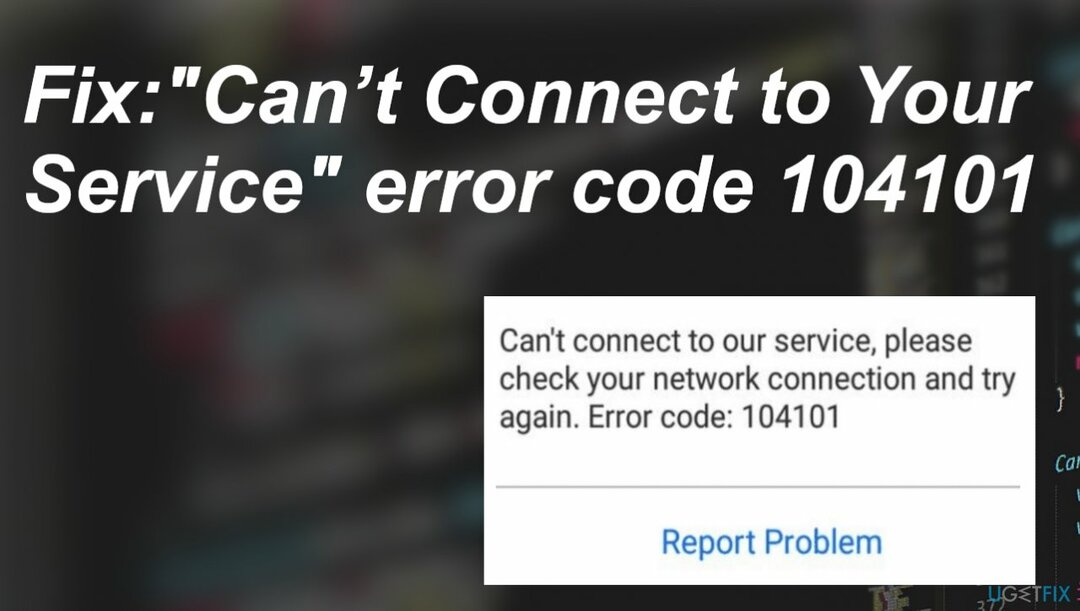
Кодът за грешка 104101 в Zoom може да показва повреда в приложенията или системните файлове. Възможно е да коригирате причината по този начин, ако преинсталирате Zoom, стартирайте ReimageMac пералня X9 за намиране и ремонт на системни файлове. Тези решения могат да са необходими, когато машината преди това е била заразена от кибер заплахи.[3]
Друга корекция може да включва уеб браузър и проблеми с такива инструменти директно. Възможност за браузър, бисквитките могат да предизвикат проблеми. Изчистването на хронологията и кеша, проверката на проблеми с бисквитките може да помогне да коригирате напълно грешката при мащабиране „Не мога да се свържа с вашата услуга“. Всички тези решения са налични и зависи от машината, която среща грешката. Трябва да ги проверите по-долу и да не пропускате.
Бързи поправки:
За да поправите повредена система, трябва да закупите лицензираната версия на Reimage Reimage.
Има различни проблеми с приложението Zoom като Грешка при мащабиране 5003, Грешка в приложението за мащабиране 0xc000003e. Това са корекциите за често срещани проблеми, които могат да предизвикат повреда на приложението Zoom.
- Рестартирайте компютъра.
- Рестартирайте рутера.
- Рестартирайте Zoom.
- Актуализирайте приложението.
- Изпълнете сканиране за злонамерен софтуер.
- Изчистете кеша и бисквитките на браузърите.
1. Конфигурирайте настройките на защитната стена
За да поправите повредена система, трябва да закупите лицензираната версия на Reimage Reimage.
- Отвори Контролен панел.
- Щракнете върху Система и сигурност.
- Сега кликнете върху Защитна стена на Windows Defender опция.
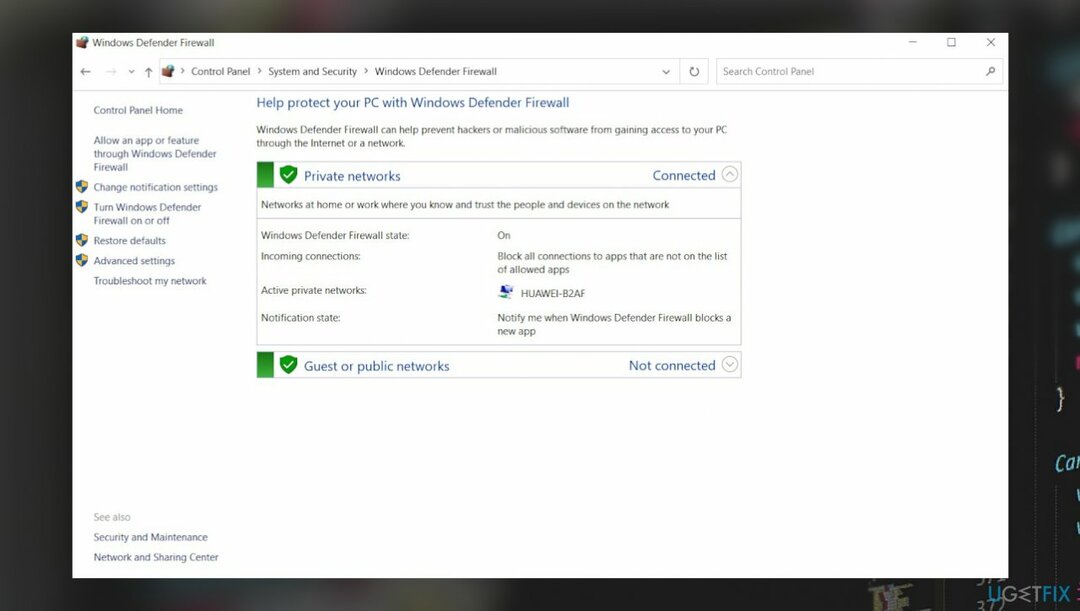
- В левия панел щракнете върху Разрешете приложение или функция през защитната стена на Windows Defender опция.
- Кликнете върху Промяна на настройките.
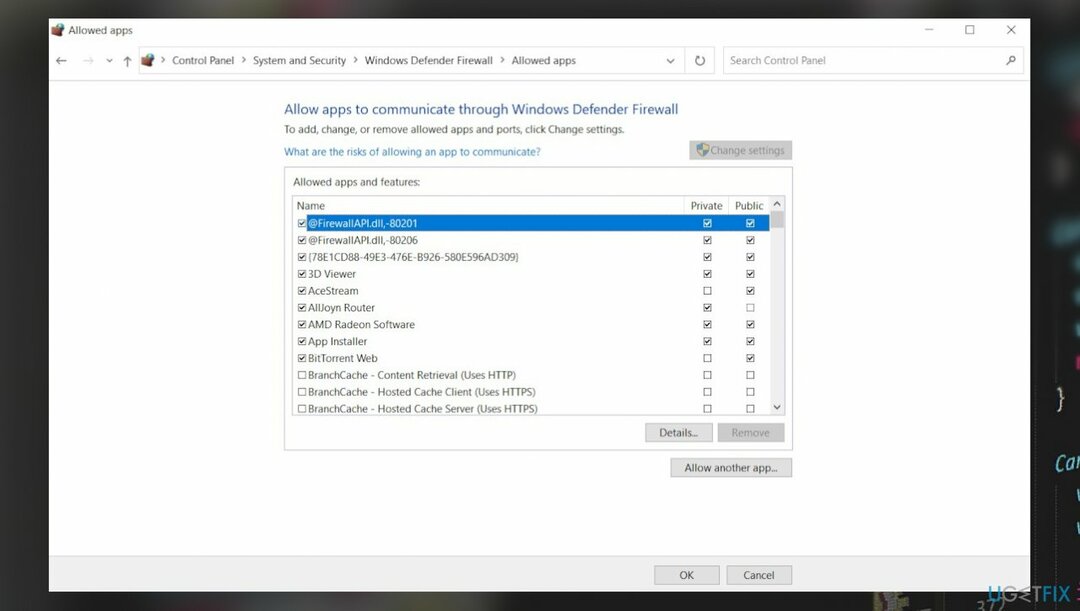
- Превъртете надолу, поставете отметка Zoom видео конференция – публични и частни опции и след това натиснете Добре.
- Отидете в прозореца на защитната стена на Windows Defender и от левия панел изберете Разширени настройки опция.
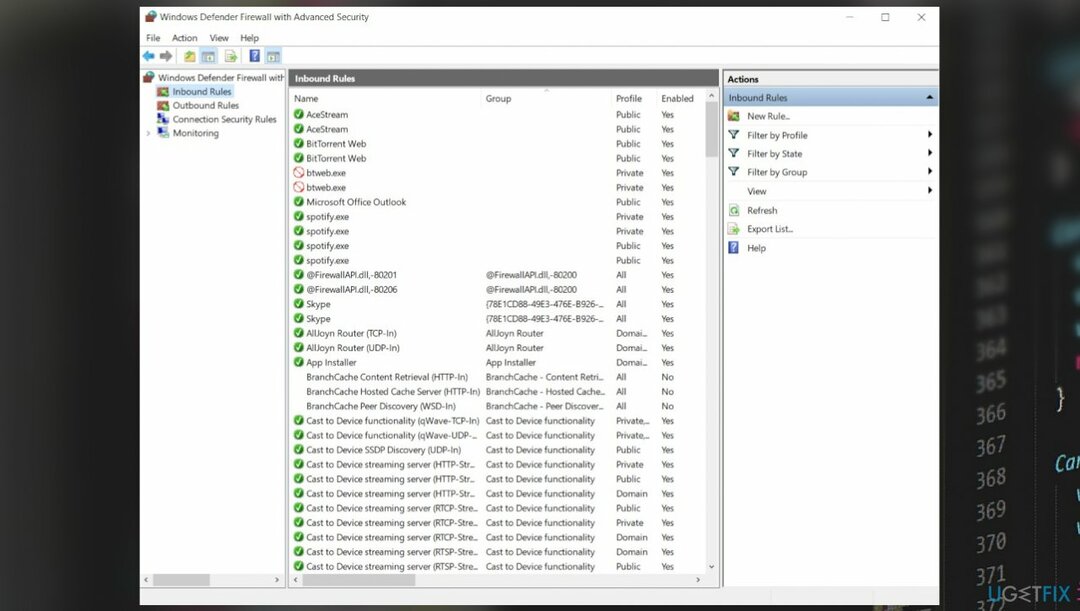
- Изберете Входящи правила, превъртете надолу и щракнете върху Zoom видео среща опция.
- В секцията от дясната страна изберете Имоти опция.
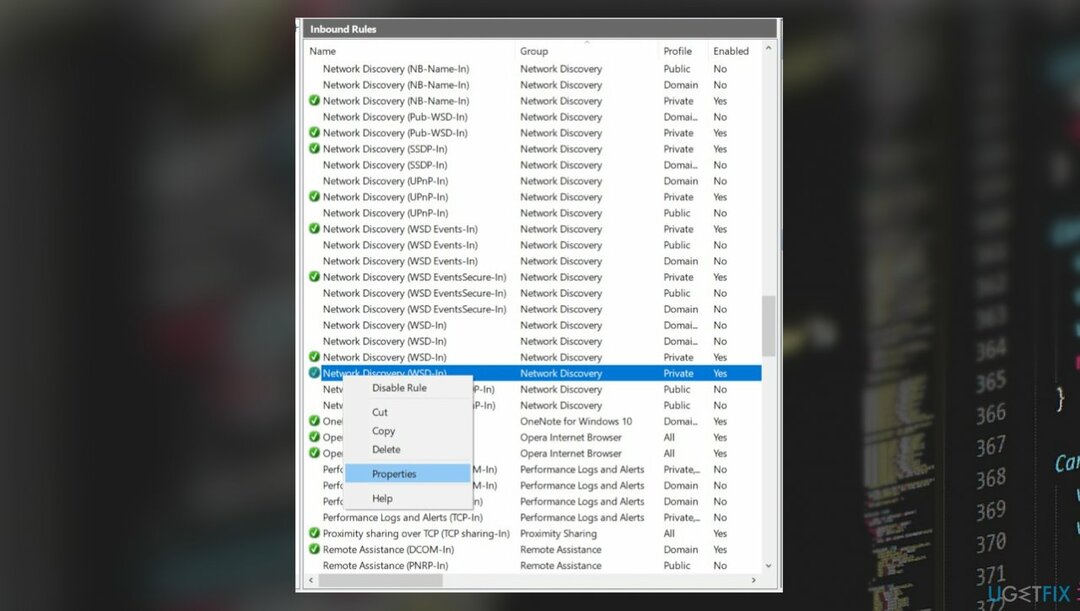
- Избери Разрешете връзката опция, щракнете Приложи и след това изберете Добре.
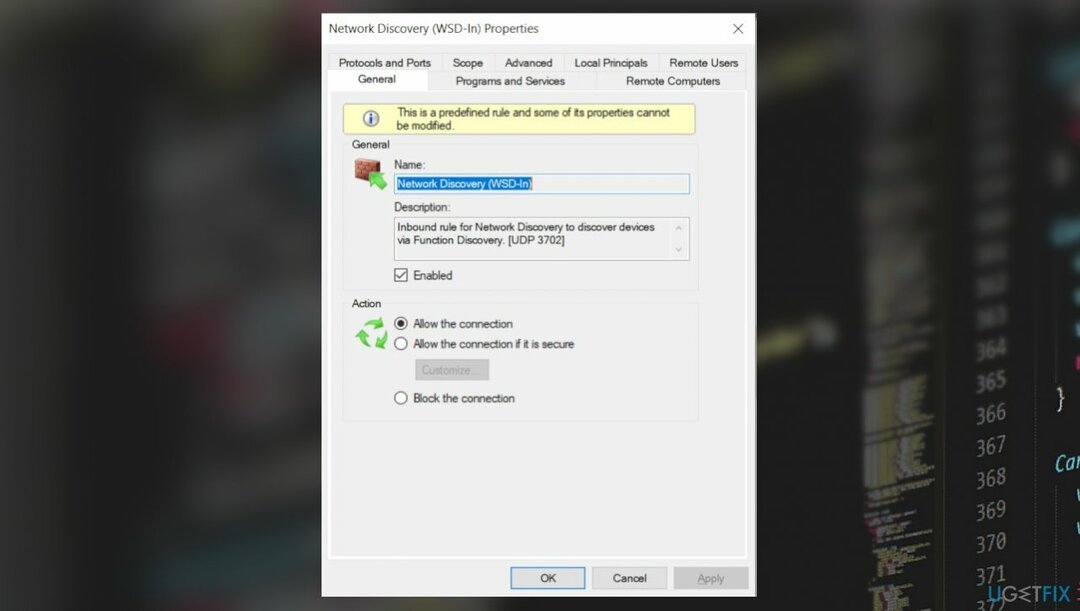
- Проверете дали проблемът е отстранен.
2. Деактивирайте антивирусната защита
За да поправите повредена система, трябва да закупите лицензираната версия на Reimage Reimage.
- Щракнете върху Започнете, Търсене Защита на Windows да го отворя.
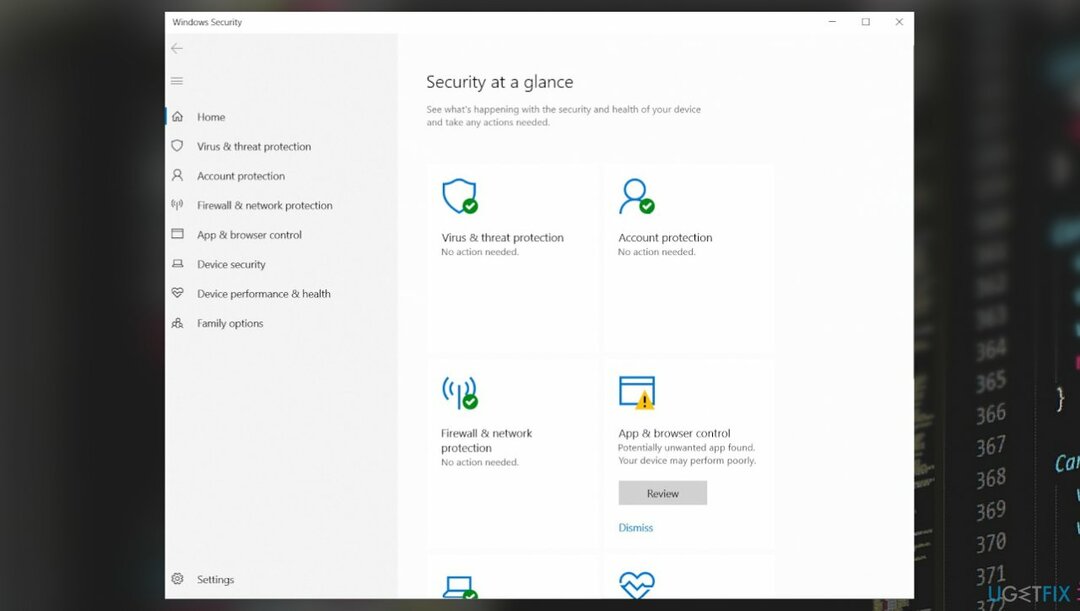
- Изберете Защита от вируси и заплахи.
- След това щракнете Управление на настройките за да отворите секцията за управление на настройките за защита на Windows.
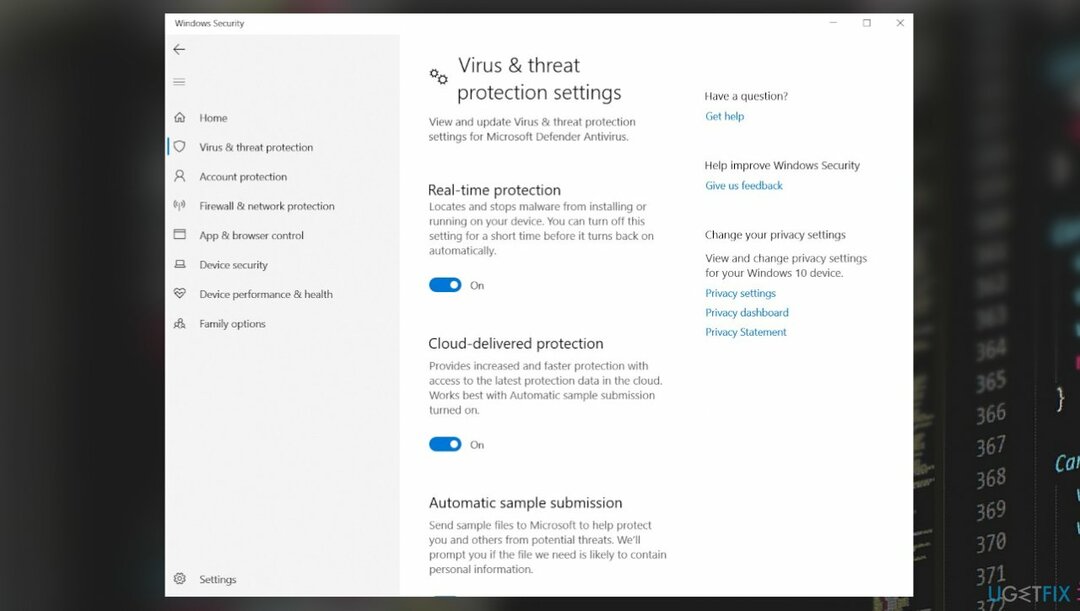
- Изключете защитата в реално време.
- Сега отворете приложението Zoom и опитайте отново.
3. Конфигурирайте настройките на DNS сървъра
За да поправите повредена система, трябва да закупите лицензираната версия на Reimage Reimage.
- Щракнете върху Започнете, Търсене Командния ред, и го отворете с администраторски права.
- Копирайте и поставете командата: ipconfig /flushdns и натиснете Въведете.
- След това стартирайте: netsh winsock нулиране и натиснете Въведете.
- Щракнете върху Започнете, търся Контролен панел, и го отвори.
- Изберете Мрежа и интернет опция.
- Щракнете върху Център за мрежи и споделяне и след това изберете Промяна на настройките на адаптер.
- Сега за Ethernet, щракнете с десния бутон върху неговия адаптер и щракнете върху Имоти.
- Изберете TCP/IPv4 опция, след което щракнете върху Имоти.
- Избирам Използвайте следните адреси на DNS сървъри опция и добавете Адреси на DNS сървъри както е показано от изображението, дадено по-долу.
- Натиснете Добре и тогава Близо.
- Повторете същата процедура за Wi-Fi адаптера, но добавете Адреси на DNS сървъри.
- Рестартирам вашия компютър.
Поправете грешките си автоматично
Екипът на ugetfix.com се опитва да направи всичко възможно, за да помогне на потребителите да намерят най-добрите решения за отстраняване на грешките си. Ако не искате да се борите с техники за ръчен ремонт, моля, използвайте автоматичния софтуер. Всички препоръчани продукти са тествани и одобрени от нашите професионалисти. Инструментите, които можете да използвате, за да коригирате грешката си, са изброени по-долу:
Оферта
направи го сега!
Изтеглете корекцияЩастие
Гаранция
направи го сега!
Изтеглете корекцияЩастие
Гаранция
Ако не сте успели да поправите грешката си с помощта на Reimage, свържете се с нашия екип за поддръжка за помощ. Моля, уведомете ни всички подробности, които смятате, че трябва да знаем за вашия проблем.
Този патентован процес на поправка използва база данни от 25 милиона компоненти, които могат да заменят всеки повреден или липсващ файл на компютъра на потребителя.
За да поправите повредена система, трябва да закупите лицензираната версия на Reimage инструмент за премахване на зловреден софтуер.

Не позволявайте на уебсайтове, интернет доставчик и други страни да ви проследяват
За да останете напълно анонимни и да предотвратите ISP и правителство от шпиониране върху вас, трябва да наемете Частен интернет достъп VPN. Това ще ви позволи да се свържете с интернет, докато сте напълно анонимни, като криптира цялата информация, предотвратява тракери, реклами, както и злонамерено съдържание. Най-важното е, че ще спрете незаконните дейности по наблюдение, които НСА и други правителствени институции извършват зад гърба ви.
Възстановете бързо изгубените си файлове
Непредвидени обстоятелства могат да се случат по всяко време, докато използвате компютъра: той може да се изключи поради прекъсване на захранването, а Може да възникне Син екран на смъртта (BSoD) или произволни актуализации на Windows може да се случи на машината, когато сте напуснали за няколко минути. В резултат на това вашата училищна работа, важни документи и други данни може да бъдат загубени. Да се възстановявам се изгубени файлове, можете да използвате Професионално възстановяване на данни – той търси в копия на файлове, които все още са налични на вашия твърд диск, и ги извлича бързо.